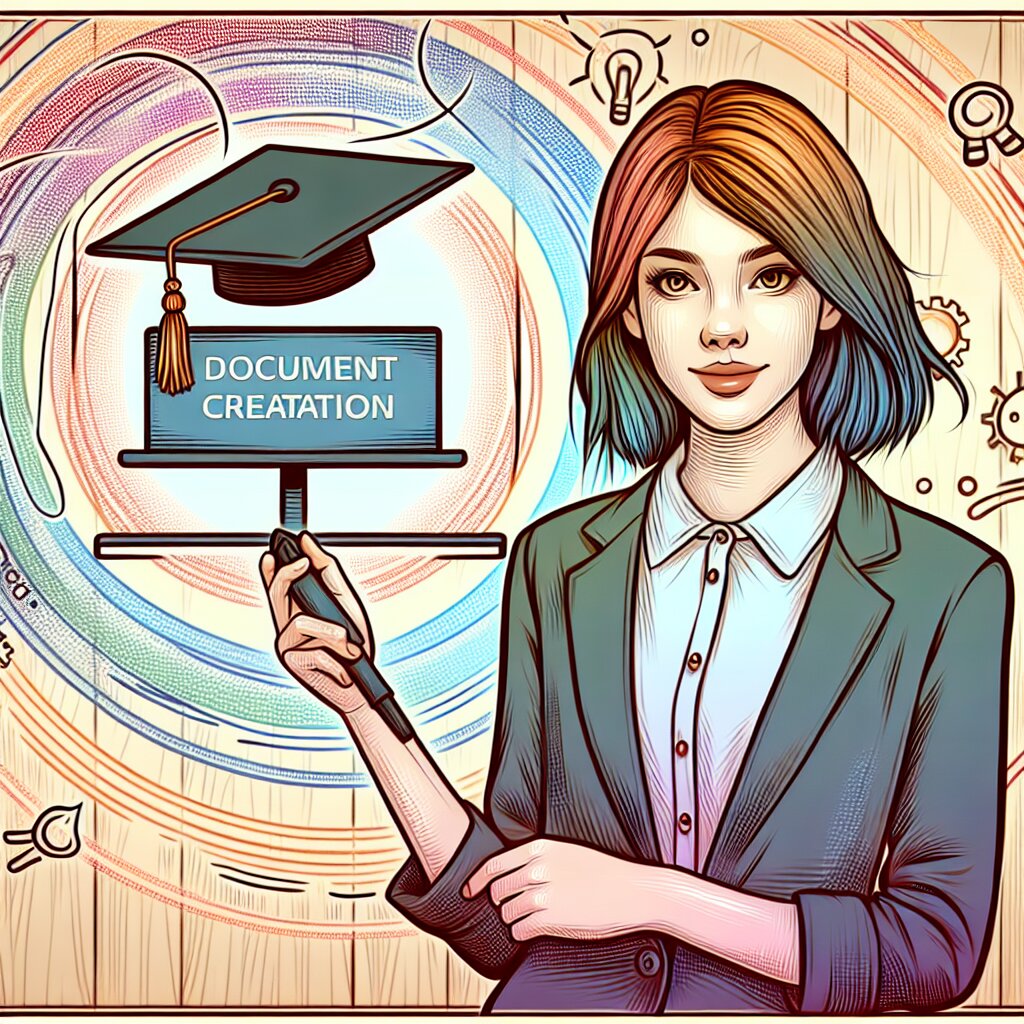서버 모니터링: 그라파나 대시보드로 예쁜 그래프 그리기! 📊

안녕하세요, 여러분! 오늘은 정말 흥미진진한 주제로 여러분과 함께 이야기를 나눠볼 거예요. 바로 서버 모니터링과 그라파나 대시보드에 대한 이야기입니다. 🚀
여러분, 혹시 서버가 무엇인지 아시나요? 서버는 우리가 매일 사용하는 인터넷 서비스의 핵심이에요. 예를 들어, 우리가 좋아하는 재능넷 같은 웹사이트도 서버 위에서 돌아가고 있죠. 그런데 이 서버가 제대로 작동하지 않으면 어떻게 될까요? 맞아요, 웹사이트가 느려지거나 심지어 접속이 안 될 수도 있어요. 😱
그래서 우리는 서버를 항상 주시하고 관리해야 해요. 이것을 바로 서버 모니터링이라고 합니다. 그리고 오늘 우리가 배울 그라파나(Grafana)는 이 서버 모니터링을 아주 멋지고 효과적으로 할 수 있게 해주는 도구예요. 마치 우리 몸의 건강 상태를 체크하는 것처럼, 서버의 '건강 상태'를 체크하는 거죠! 🏥
재미있는 사실: 그라파나라는 이름은 '그래프'와 '니르바나'의 합성어에서 왔다고 해요. 그래프를 그리는 것이 정말 즐거운 경험이 되길 바라는 마음에서 지어진 이름이랍니다! 😄
자, 이제 우리의 흥미진진한 여정을 시작해볼까요? 그라파나로 어떻게 멋진 대시보드를 만들고, 서버의 상태를 한눈에 볼 수 있는지 함께 알아보아요. 여러분도 이 여정이 끝나면 서버 모니터링의 달인이 될 수 있을 거예요! 🏆
그럼, 우리의 서버 모니터링 모험을 시작해볼까요? 준비되셨나요? 3, 2, 1... 출발! 🚀
1. 서버 모니터링이란? 🕵️♂️
자, 여러분! 서버 모니터링이 무엇인지 더 자세히 알아볼까요? 서버 모니터링은 마치 우리가 건강검진을 받는 것과 비슷해요. 우리 몸의 상태를 정기적으로 체크하듯이, 서버의 상태도 계속해서 확인하는 거죠. 🏥
1.1 서버 모니터링의 중요성
서버 모니터링이 왜 중요할까요? 여러분, 상상해보세요. 여러분이 운영하는 웹사이트가 갑자기 느려지거나 접속이 안 된다면 어떨까요? 사용자들은 불편해하고, 비즈니스에도 큰 손해가 올 수 있겠죠. 😱
그래서 우리는 서버를 계속 지켜봐야 해요. 마치 의사 선생님이 환자의 상태를 체크하듯이 말이에요. 서버 모니터링을 통해 우리는:
- 서버의 성능 문제를 미리 발견할 수 있어요.
- 보안 위협을 빠르게 감지할 수 있어요.
- 서버 리소스 사용량을 최적화할 수 있어요.
- 사용자 경험을 개선할 수 있어요.
재미있는 비유: 서버 모니터링은 마치 우리가 자동차를 운전할 때 계기판을 보는 것과 같아요. 속도, 연료량, 엔진 상태 등을 항상 체크하듯이, 서버의 여러 지표들을 계속 확인하는 거죠! 🚗
1.2 서버 모니터링의 주요 지표들
서버를 모니터링할 때 우리가 주목해야 할 중요한 지표들이 있어요. 이 지표들은 마치 우리 몸의 체온, 혈압, 심박수와 같은 역할을 해요. 자, 어떤 것들이 있는지 살펴볼까요? 👀
- CPU 사용률: 서버의 '두뇌'가 얼마나 열심히 일하고 있는지 보여줘요.
- 메모리 사용량: 서버가 얼마나 많은 정보를 '기억'하고 있는지 알려줘요.
- 디스크 I/O: 서버가 데이터를 얼마나 빨리 읽고 쓰는지 측정해요.
- 네트워크 트래픽: 서버로 오가는 데이터의 양을 체크해요.
- 응답 시간: 서버가 요청에 얼마나 빨리 반응하는지 보여줘요.
이 지표들을 잘 관찰하면, 우리는 서버의 '건강 상태'를 정확히 알 수 있어요. 그리고 문제가 생기기 전에 미리 대처할 수 있죠! 👨⚕️
1.3 서버 모니터링 도구들
서버를 모니터링하는 데 사용되는 다양한 도구들이 있어요. 이 도구들은 마치 의사 선생님이 사용하는 청진기, X-ray, MRI 같은 거예요. 각각 특별한 기능이 있죠. 몇 가지 유명한 도구들을 소개해드릴게요:
- Nagios: 오래된 모니터링 도구지만, 아직도 많이 사용돼요.
- Zabbix: 강력한 기능을 가진 오픈소스 모니터링 솔루션이에요.
- Prometheus: 시계열 데이터를 잘 다루는 모니터링 시스템이에요.
- ELK Stack: 로그 분석에 특화된 도구 세트예요.
- Grafana: 우리가 오늘 자세히 알아볼 멋진 시각화 도구예요!
이 중에서 우리는 오늘 그라파나(Grafana)에 대해 자세히 알아볼 거예요. 그라파나는 특히 데이터를 아름답고 이해하기 쉽게 보여주는 데 탁월해요. 마치 복잡한 서버 데이터를 예쁜 그림으로 그려주는 마법 같은 도구랍니다! 🎨
팁: 여러분이 재능넷과 같은 웹 서비스를 운영하고 있다면, 이런 모니터링 도구들을 활용해보는 것은 어떨까요? 서비스의 안정성과 성능을 크게 향상시킬 수 있을 거예요! 💪
자, 이제 우리는 서버 모니터링이 무엇이고 왜 중요한지 알게 되었어요. 그리고 그라파나라는 멋진 도구도 소개받았죠. 다음 섹션에서는 이 그라파나에 대해 더 자세히 알아보도록 해요. 여러분, 준비되셨나요? 그라파나의 세계로 들어가볼까요? 🚀
2. 그라파나(Grafana) 소개 🎨
여러분, 이제 우리의 주인공 그라파나(Grafana)를 만나볼 시간이에요! 그라파나는 마치 우리가 서버의 세계를 탐험할 때 사용하는 특별한 안경 같아요. 이 안경을 쓰면 복잡한 데이터들이 아름답고 이해하기 쉬운 그래프로 변신한답니다! 😎
2.1 그라파나란?
그라파나는 오픈 소스 데이터 시각화 및 모니터링 도구예요. '오픈 소스'라는 말은 누구나 무료로 사용할 수 있고, 심지어 코드를 들여다보고 개선할 수도 있다는 뜻이에요. 멋지지 않나요? 🆓
그라파나의 주요 특징을 알아볼까요?
- 다양한 데이터 소스 지원: 그라파나는 여러 종류의 데이터베이스와 연결할 수 있어요. 마치 여러 가지 언어를 할 수 있는 통역사 같죠!
- 실시간 대시보드: 데이터의 변화를 실시간으로 볼 수 있어요. 마치 생생한 라이브 방송을 보는 것 같아요!
- 커스터마이징: 원하는 대로 대시보드를 꾸밀 수 있어요. 여러분만의 특별한 모니터링 공간을 만들 수 있죠.
- 알림 기능: 문제가 생기면 바로 알려줘요. 마치 우리의 든든한 경비원 같아요!
재미있는 사실: 그라파나의 로고는 귀여운 고양이 모양이에요. 이 고양이는 항상 깨어있어 데이터를 지켜본다는 의미를 담고 있대요. 우리의 서버를 지켜주는 귀여운 수호자 같죠? 🐱
2.2 그라파나의 역사
모든 훌륭한 도구에는 그만의 역사가 있죠. 그라파나의 이야기도 들어볼까요? 🕰️
- 2014년: 토르켈 오더가드(Torkel Ödegaard)라는 개발자가 그라파나 프로젝트를 시작했어요.
- 2015년: 그라파나 2.0 버전이 출시되었고, 많은 사람들의 관심을 받기 시작했어요.
- 2016년: 그라파나 랩스(Grafana Labs)라는 회사가 설립되었어요.
- 2019년: 그라파나 6.0이 출시되면서 더욱 강력한 기능들이 추가되었어요.
- 현재: 전 세계의 수많은 기업과 개발자들이 그라파나를 사용하고 있어요.
그라파나는 계속해서 발전하고 있어요. 마치 우리가 매일매일 새로운 것을 배우며 성장하는 것처럼 말이죠! 🌱
2.3 그라파나의 장점
그라파나가 이렇게 인기 있는 이유는 뭘까요? 그 비결을 함께 알아볼까요? 👀
- 직관적인 인터페이스: 복잡한 데이터도 쉽게 이해할 수 있게 해줘요.
- 다양한 플러그인: 필요한 기능을 쉽게 추가할 수 있어요. 마치 레고 블록을 조립하는 것처럼요!
- 강력한 쿼리 기능: 원하는 데이터를 정확하게 찾아낼 수 있어요.
- 다중 사용자 지원: 여러 사람이 함께 사용할 수 있어요. 팀워크가 중요하잖아요!
- 확장성: 작은 프로젝트부터 대규모 시스템까지 모두 다룰 수 있어요.
이런 장점들 덕분에 그라파나는 재능넷과 같은 웹 서비스부터 대형 기업의 시스템까지 다양한 곳에서 사용되고 있어요. 여러분도 그라파나로 멋진 대시보드를 만들어볼 수 있을 거예요! 🚀
팁: 그라파나를 처음 시작할 때는 공식 문서와 튜토리얼을 참고하면 좋아요. 그라파나 커뮤니티도 매우 활발해서 궁금한 점이 있으면 언제든 질문할 수 있답니다! 💡
자, 이제 우리는 그라파나가 무엇인지, 어떤 특징과 장점이 있는지 알게 되었어요. 정말 멋진 도구죠? 다음 섹션에서는 이 그라파나를 어떻게 설치하고 사용하는지 자세히 알아볼 거예요. 여러분도 곧 그라파나 마스터가 될 수 있을 거예요! 준비되셨나요? 그럼 계속해서 우리의 그라파나 여행을 떠나볼까요? 🚂
3. 그라파나 설치하기 🛠️
자, 이제 우리의 컴퓨터에 그라파나를 설치해볼 거예요! 마치 우리 집에 멋진 망원경을 설치하는 것처럼, 우리의 서버 세계를 들여다볼 수 있는 특별한 도구를 설치하는 거죠. 준비되셨나요? 함께 시작해볼까요? 🚀
3.1 설치 전 준비사항
그라파나를 설치하기 전에, 우리에게 필요한 몇 가지 준비물이 있어요. 마치 요리를 시작하기 전에 재료를 준비하는 것처럼요! 👨🍳
- 운영체제: 윈도우, 맥OS, 리눅스 중 하나가 필요해요.
- 하드웨어 요구사항:
- CPU: 2코어 이상
- RAM: 최소 2GB (4GB 이상 추천)
- 디스크 공간: 최소 1GB
- 인터넷 연결: 그라파나를 다운로드하고 업데이트하기 위해 필요해요.
- 관리자 권한: 설치 과정에서 필요할 수 있어요.
주의: 그라파나를 설치하기 전에 항상 최신 버전의 운영체제와 필요한 드라이버들을 업데이트하는 것이 좋아요. 새 집에 이사 가기 전에 대청소를 하는 것처럼, 우리의 컴퓨터도 깨끗이 정리하고 시작하는 거죠! 🧹
3.2 그라파나 다운로드
이제 그라파나를 다운로드 받을 차례예요. 마치 우리가 새로운 앱을 스마트폰에 설치하는 것처럼 간단해요! 😊
- 그라파나 공식 웹사이트(https://grafana.com/grafana/download)에 접속해요.
- 여러분의 운영체제에 맞는 버전을 선택해요.
- 'Download' 버튼을 클릭해서 설치 파일을 다운로드 받아요.
윈도우 사용자라면 .msi 파일을, 맥 사용자라면 .tar.gz 파일을, 리눅스 사용자라면 운영체제에 맞는 패키지 파일을 다운로드 받으면 돼요.
3.3 그라파나 설치 과정
자, 이제 진짜 설치를 시작해볼까요? 운영체제별로 설치 방법이 조금씩 다르니, 천천히 따라와 주세요! 🐢
윈도우에서 설치하기
- 다운로드 받은 .msi 파일을 더블클릭해요.
- '다음(Next)'을 클릭해서 설치 마법사를 따라가요.
- 설치 경로를 선택하고 '다음'을 클릭해요.
- '설치(Install)' 버튼을 클릭해서 설치를 시작해요.
- 설치가 완료되면 '마침(Finish)'을 클릭해요.
맥OS에서 설치하기
- 다운로드 받은 .tar.gz 파일을 더블클릭해서 압축을 풀어요.
- 터미널을 열고, 압축을 푼 폴더로 이동해요.
- 다음 명령어를 입력해요:
./bin/grafana-server
리눅스(Ubuntu)에서 설치하기
- 터미널을 열어요.
- 다음 명령어를 차례로 입력해요:
sudo apt-get install -y adduser libfontconfig1 wget https://dl.grafana.com/oss/release/grafana_7.5.7_amd64.deb sudo dpkg -i grafana_7.5.7_amd64.deb
팁: 리눅스에서 설치할 때는 항상 최신 버전 번호를 확인하고 사용하세요. 그라파나 공식 웹사이트에서 최신 버전 정보를 확인할 수 있어요!
3.4 그라파나 실행하기
설치가 완료되었다면, 이제 그라파나를 실행해볼 차례예요! 🎉
- 윈도우: 시작 메뉴에서 'Grafana'를 검색해서 실행해요.
- 맥OS: 터미널에서
./bin/grafana-server명령어를 입력해요. - 리눅스: 터미널에서
sudo systemctl start grafana-server명령어를 입력해요.
그라파나가 실행되면, 웹 브라우저를 열고 http://localhost:3000으로 접속해보세요. 와우! 그라파나의 로그인 화면이 나타났나요? 🎊
기본 로그인 정보는 다음과 같아요:
- 사용자 이름: admin
- 비밀번호: admin
처음 로그인하면 비밀번호를 변경하라는 메시지가 나올 거예요. 꼭 안전한 비밀번호로 변경해주세요!
보안 팁: 비밀번호는 최소 8자 이상, 대소문자, 숫자, 특수문자를 포함해서 만들어주세요. 예를 들어, 'Grafana2023!'과 같이 만들 수 있어요. 하지만 이 예시를 그대로 사용하지 마시고, 여러분만의 고유한 비밀번호를 만들어주세요! 🔒
축하합니다! 🎉 여러분은 이제 그라파나를 성공적으로 설치하고 실행했어요. 마치 새로운 모험을 위한 첫 발을 내딛은 것 같지 않나요? 이제 우리는 그라파나라는 멋진 도구를 가지고 서버 모니터링의 세계를 탐험할 준비가 되었어요!
다음 섹션에서는 그라 파나로 어떻게 멋진 대시보드를 만들 수 있는지 알아볼 거예요. 여러분의 서버 데이터를 아름답고 의미 있는 그래프로 변신시킬 준비가 되셨나요? 그럼 계속해서 우리의 그라파나 여행을 이어가볼까요? 🚀
4. 그라파나로 대시보드 만들기 🎨
자, 이제 우리는 그라파나의 가장 흥미진진한 부분에 도착했어요! 바로 대시보드를 만드는 거예요. 대시보드는 마치 우리가 서버의 세계를 들여다보는 창문 같아요. 이 창문을 통해 우리는 서버의 상태를 한눈에 볼 수 있죠. 멋지지 않나요? 😍
4.1 데이터 소스 연결하기
대시보드를 만들기 전에, 먼저 그라파나에 데이터 소스를 연결해야 해요. 데이터 소스는 우리가 모니터링하고 싶은 서버나 애플리케이션의 정보를 제공하는 곳이에요. 마치 요리를 할 때 재료를 준비하는 것과 같죠!
- 그라파나 대시보드에서 왼쪽 사이드바의 '설정(⚙️)' 아이콘을 클릭해요.
- 'Data Sources'를 선택해요.
- 'Add data source' 버튼을 클릭해요.
- 사용하고 싶은 데이터 소스 유형을 선택해요. (예: Prometheus, MySQL, Elasticsearch 등)
- 필요한 정보(URL, 데이터베이스 이름, 사용자 이름, 비밀번호 등)를 입력해요.
- 'Save & Test' 버튼을 클릭해 연결을 테스트하고 저장해요.
팁: 처음 시작할 때는 Prometheus나 InfluxDB와 같은 시계열 데이터베이스를 사용하는 것이 좋아요. 이런 데이터베이스들은 서버 모니터링에 특화되어 있거든요! 🕰️
4.2 새 대시보드 만들기
데이터 소스를 연결했다면, 이제 우리만의 멋진 대시보드를 만들 차례예요! 🎨
- 그라파나 홈 화면에서 '+' 아이콘을 클릭하고 'Dashboard'를 선택해요.
- 'Add new panel' 버튼을 클릭해요.
- 오른쪽 사이드바에서 'Query' 탭을 선택해요.
- 데이터 소스를 선택하고, 원하는 쿼리를 입력해요. (예: CPU 사용률, 메모리 사용량 등)
- 'Panel' 탭에서 그래프 유형, 색상, 제목 등을 설정해요.
- 'Apply' 버튼을 클릭해 패널을 대시보드에 추가해요.
- 오른쪽 상단의 저장 아이콘을 클릭해 대시보드를 저장해요.
4.3 대시보드 꾸미기
이제 우리의 대시보드에 여러 패널을 추가하고 예쁘게 꾸며볼 거예요. 마치 우리 방을 꾸미는 것처럼 재미있을 거예요! 🏠
- 다양한 그래프 사용하기: 선 그래프, 막대 그래프, 게이지 등 다양한 유형의 그래프를 사용해 데이터를 시각화해요.
- 색상 조정하기: 그래프와 배경의 색상을 조절해 보기 좋게 만들어요.
- 레이아웃 정리하기: 패널의 크기와 위치를 조절해 정보를 효과적으로 배치해요.
- 변수 사용하기: 대시보드 상단에 변수를 추가해 동적으로 데이터를 필터링할 수 있게 해요.
- 알림 설정하기: 중요한 지표에 대해 알림을 설정해 문제 상황을 빠르게 감지할 수 있게 해요.
창의력 발휘하기: 대시보드를 만드는 것은 예술이에요! 여러분의 상상력을 마음껏 발휘해보세요. 때로는 재미있는 이모지나 아이콘을 사용해 대시보드를 더 생동감 있게 만들 수도 있어요. 🎨✨
4.4 유용한 대시보드 예시
어떤 대시보드를 만들면 좋을지 아이디어가 필요하신가요? 여기 몇 가지 유용한 예시를 소개해드릴게요:
- 서버 건강 대시보드: CPU, 메모리, 디스크 사용량을 한눈에 볼 수 있는 대시보드
- 웹 애플리케이션 성능 대시보드: 응답 시간, 요청 수, 오류율 등을 모니터링하는 대시보드
- 데이터베이스 모니터링 대시보드: 쿼리 성능, 연결 수, 캐시 히트율 등을 추적하는 대시보드
- 네트워크 트래픽 대시보드: 네트워크 in/out, 패킷 손실률 등을 시각화하는 대시보드
- 사용자 활동 대시보드: 활성 사용자 수, 페이지뷰, 전환율 등을 보여주는 대시보드
이런 대시보드들을 만들어 재능넷과 같은 웹 서비스의 다양한 측면을 모니터링할 수 있어요. 여러분의 서비스에 꼭 필요한 정보가 무엇인지 생각해보고, 그에 맞는 대시보드를 만들어보세요! 🚀
4.5 대시보드 공유하기
멋진 대시보드를 만들었다면, 이제 팀원들과 공유할 차례예요! 그라파나에서는 여러 가지 방법으로 대시보드를 공유할 수 있어요:
- 링크 공유: 대시보드의 URL을 복사해 팀원들에게 전달해요.
- 스냅샷 만들기: 현재 대시보드의 상태를 스냅샷으로 저장하고 공유해요.
- 내보내기: 대시보드를 JSON 파일로 내보내 다른 그라파나 인스턴스에서 가져올 수 있게 해요.
- 권한 설정: 팀원들에게 적절한 권한을 부여해 대시보드를 볼 수 있게 해요.
협업의 힘: 대시보드를 팀원들과 공유하면, 모두가 같은 정보를 보며 의사소통할 수 있어요. 이는 문제를 더 빠르게 발견하고 해결하는 데 큰 도움이 됩니다. 함께하면 더 강해진다는 걸 잊지 마세요! 🤝
와우! 여러분은 이제 그라파나로 멋진 대시보드를 만들고 공유하는 방법을 배웠어요. 이제 여러분은 서버 모니터링의 예술가가 된 거예요! 🎨 다음 섹션에서는 그라파나를 더욱 효과적으로 사용하기 위한 팁과 트릭을 알아볼 거예요. 준비되셨나요? 계속해서 우리의 그라파나 여행을 떠나볼까요? 🚀
5. 그라파나 활용 팁과 트릭 💡
여러분, 이제 그라파나의 기본을 마스터하셨어요! 🎉 하지만 우리의 여정은 여기서 끝나지 않아요. 이제 그라파나를 더욱 효과적으로 사용할 수 있는 몇 가지 꿀팁을 알려드릴게요. 이 팁들을 활용하면 여러분은 진정한 그라파나 마스터가 될 수 있을 거예요! 준비되셨나요? 😎
5.1 템플릿 변수 사용하기
템플릿 변수는 대시보드를 동적으로 만들어주는 마법 같은 기능이에요. 이를 사용하면 하나의 대시보드로 여러 서버나 애플리케이션을 모니터링할 수 있어요.
- 대시보드 설정에서 'Variables' 섹션으로 이동해요.
- 'Add variable' 버튼을 클릭해요.
- 변수 이름, 유형, 쿼리 등을 설정해요.
- 패널의 쿼리에서 $variableName 형식으로 변수를 사용해요.
예시: 서버 목록을 변수로 만들고, CPU 사용률 쿼리에서 이 변수를 사용하면 드롭다운 메뉴로 서버를 선택해 각 서버의 CPU 사용률을 볼 수 있어요. 마치 마법사의 지팡이처럼 대시보드가 변신하는 거죠! 🧙♂️✨
5.2 알림 설정하기
그라파나의 알림 기능을 활용하면 문제 상황을 빠르게 감지하고 대응할 수 있어요. 마치 우리의 서버를 지켜주는 파수꾼 같죠! 🛡️
- 알림을 설정하고 싶은 패널의 편집 모드로 들어가요.
- 'Alert' 탭을 선택해요.
- 'Create Alert' 버튼을 클릭해요.
- 알림 조건, 평가 간격, 알림 메시지 등을 설정해요.
- 알림을 받을 채널(이메일, Slack 등)을 설정해요.
5.3 대시보드 플레이리스트 만들기
여러 대시보드를 번갈아 보고 싶다면 플레이리스트 기능을 사용해보세요. 마치 TV 채널을 돌리는 것처럼 여러 대시보드를 자동으로 전환할 수 있어요!
- 왼쪽 사이드바에서 '+ 버튼'을 클릭하고 'Playlist'를 선택해요.
- 'New playlist' 버튼을 클릭해요.
- 플레이리스트 이름을 입력하고 포함할 대시보드를 선택해요.
- 각 대시보드의 표시 시간을 설정해요.
- 'Save' 버튼을 클릭해 플레이리스트를 저장해요.
아이디어: 대형 모니터에 플레이리스트를 실행시켜 놓으면 사무실 전체가 서버 상태를 한눈에 볼 수 있는 멋진 관제 센터가 될 수 있어요! 🖥️🚀
5.4 대시보드 애노테이션 사용하기
애노테이션은 그래프에 중요한 이벤트를 표시할 수 있는 기능이에요. 서버 업데이트, 장애 발생 시점 등을 그래프에 직접 표시할 수 있죠.
- 대시보드 설정에서 'Annotations' 섹션으로 이동해요.
- 'New Annotation' 버튼을 클릭해요.
- 애노테이션의 이름, 데이터 소스, 쿼리 등을 설정해요.
- 그래프에 애노테이션이 표시되는 것을 확인해요.
5.5 대시보드 최적화하기
대시보드가 느리게 로딩된다면 다음과 같은 방법으로 최적화할 수 있어요:
- 시간 범위 조정: 너무 긴 시간 범위는 성능에 영향을 줄 수 있어요.
- 쿼리 최적화: 복잡한 쿼리는 간단하게 만들어보세요.
- 패널 수 줄이기: 너무 많은 패널은 로딩 시간을 늘릴 수 있어요.
- 캐싱 활용: 그라파나의 캐싱 기능을 사용해 성능을 향상시켜보세요.
성능의 비밀: 대시보드 최적화는 마치 레이싱 카를 튜닝하는 것과 같아요. 작은 조정으로도 큰 성능 향상을 얻을 수 있답니다! 🏎️💨
와우! 이제 여러분은 그라파나의 숨겨진 보물들을 발견했어요. 이 팁들을 활용하면 여러분의 대시보드는 더욱 강력하고 효율적으로 변할 거예요. 마치 평범한 자동차가 슈퍼카로 변신하는 것처럼 말이죠! 🚗➡️🏎️
자, 이제 우리의 그라파나 여행이 거의 끝나가고 있어요. 마지막으로, 그라파나를 사용할 때 주의해야 할 점들과 함께 이 멋진 도구를 최대한 활용하는 방법에 대해 이야기해볼까요? 준비되셨나요? 그럼 계속해서 우리의 여정을 마무리해볼까요! 🚀
6. 주의사항 및 모범 사례 ⚠️
여러분, 우리의 그라파나 여행이 거의 끝나가고 있어요! 🎉 하지만 여행을 마치기 전에, 몇 가지 중요한 주의사항과 모범 사례에 대해 이야기해볼게요. 이것들을 잘 기억해두면 그라파나를 더욱 안전하고 효과적으로 사용할 수 있을 거예요. 준비되셨나요? 👀
6.1 보안 주의사항
그라파나는 중요한 정보를 다루는 도구이기 때문에 보안에 특별히 신경 써야 해요. 마치 우리 집의 귀중품을 지키는 것처럼 말이죠! 🏠🔒
- 강력한 비밀번호 사용: 쉽게 추측할 수 있는 비밀번호는 절대 안돼요!
- 정기적인 업데이트: 항상 최신 버전의 그라파나를 사용해주세요.
- 접근 권한 관리: 필요한 사람에게만 적절한 권한을 부여해요.
- HTTPS 사용: 데이터 전송 시 암호화를 꼭 해주세요.
- API 키 관리: API 키는 안전하게 보관하고 주기적으로 갱신해요.
보안의 황금률: "믿지만 확인하라(Trust, but verify)"는 말을 기억하세요. 모든 보안 설정을 주기적으로 점검하는 습관을 들이면 좋아요! 🕵️♂️
6.2 성능 최적화
그라파나가 빠르고 효율적으로 동작하게 하려면 몇 가지 팁이 있어요. 마치 자동차의 성능을 최대한 끌어올리는 것과 같죠! 🏎️
- 쿼리 최적화: 복잡한 쿼리는 성능을 저하시킬 수 있어요. 가능한 한 간단하게 만들어주세요.
- 적절한 시간 범위 설정: 너무 긴 시간 범위는 처리 시간을 늘릴 수 있어요.
- 캐싱 활용: 그라파나의 캐싱 기능을 적극 활용해보세요.
- 불필요한 패널 제거: 사용하지 않는 패널은 과감히 제거해주세요.
- 데이터 소스 최적화: 데이터베이스 인덱싱, 집계 등을 활용해 데이터 소스의 성능을 개선해보세요.
6.3 모범 사례
그라파나를 더욱 효과적으로 사용하기 위한 몇 가지 모범 사례를 소개할게요. 이것들은 마치 그라파나 사용의 '황금률' 같은 거예요! ✨
- 명확한 명명 규칙: 대시보드, 패널, 변수 등에 일관된 이름을 사용해요.
- 문서화: 대시보드의 목적, 데이터 소스, 주요 지표 등을 문서로 정리해두세요.
- 버전 관리: 대시보드 변경 사항을 추적할 수 있는 버전 관리 시스템을 사용해보세요.
- 정기적인 리뷰: 대시보드가 여전히 유용한지, 개선할 점은 없는지 주기적으로 검토해요.
- 사용자 피드백 수렴: 대시보드 사용자들의 의견을 듣고 지속적으로 개선해나가세요.
지속적 개선의 비밀: 그라파나 대시보드는 살아있는 유기체와 같아요. 계속해서 관심을 기울이고 개선해나가야 해요. 마치 정원을 가꾸는 것처럼 말이죠! 🌱🌳
6.4 트러블슈팅
때로는 문제가 발생할 수 있어요. 하지만 걱정하지 마세요! 대부분의 문제는 해결할 수 있답니다. 여기 몇 가지 일반적인 문제와 해결 방법을 소개할게요:
- 대시보드 로딩 속도가 느릴 때: 쿼리를 최적화하고, 시간 범위를 줄여보세요.
- 데이터가 표시되지 않을 때: 데이터 소스 연결을 확인하고, 쿼리를 테스트해보세요.
- 알림이 작동하지 않을 때: 알림 설정과 채널 구성을 다시 확인해보세요.
- 그래프가 예상과 다르게 표시될 때: 단위 설정, 집계 방식 등을 점검해보세요.
문제 해결이 어렵다면, 그라파나의 공식 문서나 커뮤니티 포럼을 활용해보세요. 많은 전문가들이 여러분을 도와줄 준비가 되어 있답니다! 💪
6.5 지속적인 학습
그라파나는 계속해서 발전하고 있어요. 새로운 기능과 개선사항이 꾸준히 나오고 있죠. 그래서 지속적인 학습이 정말 중요해요!
- 그라파나 공식 블로그를 구독해보세요.
- 관련 컨퍼런스나 웨비나에 참여해보는 것도 좋아요.
- 그라파나 커뮤니티에 참여해 다른 사용자들과 경험을 공유해보세요.
- 새로운 플러그인이나 데이터 소스를 실험해보는 것도 좋은 방법이에요.
평생 학습의 즐거움: 그라파나를 배우는 과정은 끝이 없는 모험과 같아요. 새로운 것을 배울 때마 다 느끼는 그 설렘과 즐거움을 잊지 마세요. 여러분은 매일 조금씩 더 나은 모니터링 전문가가 되어가고 있는 거예요! 🚀📚
자, 이제 우리의 그라파나 여행이 거의 끝나가고 있어요. 여러분은 이제 그라파나의 강력한 기능들을 알게 되었고, 주의해야 할 점들도 배웠어요. 이 모든 지식을 가지고 여러분만의 멋진 모니터링 세계를 만들어나갈 준비가 되었나요? 🌟
그라파나는 단순한 도구가 아니에요. 그것은 여러분의 서버와 애플리케이션을 더 잘 이해하고, 문제를 빠르게 해결하며, 서비스의 품질을 높이는 데 도움을 주는 강력한 동반자예요. 재능넷과 같은 웹 서비스를 운영하는 데 있어 그라파나는 정말 큰 도움이 될 거예요.
마지막으로, 항상 기억하세요. 완벽한 대시보드는 없어요. 하지만 계속해서 개선하고 발전시켜 나가는 과정 자체가 의미 있고 가치 있는 거랍니다. 여러분의 그라파나 여정이 즐겁고 보람찬 경험이 되기를 바라요! 🎉
자, 이제 정말로 우리의 여행이 끝나가네요. 마지막으로 그라파나에 대해 정리해보고, 여러분의 멋진 모니터링 여정을 응원하는 말로 마무리해볼까요? 준비되셨나요? 그럼 계속해서 마지막 섹션으로 넘어가볼게요! 🚀
7. 결론 및 정리 🎓
와우! 정말 긴 여정이었죠? 여러분, 수고하셨습니다! 👏 이제 우리는 그라파나의 세계를 깊이 탐험했어요. 마지막으로 우리가 배운 내용을 정리하고, 앞으로의 여정에 대해 이야기해볼게요.
7.1 그라파나 여행 정리
우리의 그라파나 여행을 돌아보면, 정말 많은 것을 배웠어요:
- 서버 모니터링의 중요성: 서버 건강을 체크하는 것이 얼마나 중요한지 알게 되었죠.
- 그라파나 소개: 그라파나가 무엇이고, 어떤 특징을 가졌는지 배웠어요.
- 설치 및 설정: 그라파나를 설치하고 기본 설정하는 방법을 알아봤어요.
- 대시보드 만들기: 멋진 대시보드를 만드는 방법을 step by step으로 배웠죠.
- 고급 기능 활용: 템플릿 변수, 알림 설정 등 유용한 기능들을 익혔어요.
- 주의사항 및 모범 사례: 그라파나를 안전하고 효율적으로 사용하는 방법을 배웠습니다.
성장의 증거: 여러분이 이 모든 내용을 이해하고 있다는 것은 정말 대단한 성과예요! 여러분은 이제 그라파나 전문가로 한 걸음 더 나아갔답니다. 👨🎓👩🎓
7.2 그라파나의 미래
그라파나는 계속해서 발전하고 있어요. 앞으로 우리가 기대할 수 있는 것들은 무엇일까요?
- AI 기반 분석: 머신러닝을 활용한 이상 탐지와 예측 기능이 더욱 강화될 거예요.
- 확장된 데이터 소스: 더 많은 종류의 데이터 소스를 지원하게 될 거예요.
- 향상된 협업 기능: 팀 단위의 대시보드 관리와 공유가 더욱 쉬워질 거예요.
- 더 나은 사용자 경험: 인터페이스가 더욱 직관적이고 사용하기 쉬워질 거예요.
7.3 여러분의 다음 단계
이제 그라파나의 기본을 마스터했으니, 다음 단계로 나아갈 준비가 되었어요! 어떤 것들을 해볼 수 있을까요?
- 실제 프로젝트에 적용해보기: 재능넷과 같은 실제 서비스에 그라파나를 적용해보세요.
- 커뮤니티 참여하기: 그라파나 포럼에 가입해서 다른 사용자들과 경험을 공유해보세요.
- 플러그인 개발에 도전하기: 그라파나의 기능을 확장하는 나만의 플러그인을 만들어보는 것은 어떨까요?
- 다른 모니터링 도구와 비교해보기: 다른 도구들과 비교해보면서 그라파나의 장단점을 더 깊이 이해해보세요.
- 지속적인 학습: 그라파나의 새로운 기능과 업데이트를 계속해서 학습해나가세요.
끝없는 가능성: 여러분의 그라파나 여정은 이제 막 시작되었어요. 앞으로 여러분이 만들어낼 멋진 대시보드와 해결할 문제들을 생각하면 정말 설레지 않나요? 🌈
7.4 마무리 인사
여러분, 정말 긴 여정이었습니다. 그라파나라는 강력한 도구를 함께 탐험하면서, 우리는 서버 모니터링의 세계를 깊이 들여다보았어요. 이제 여러분은 이 지식을 가지고 더 나은 서비스, 더 안정적인 시스템을 만들어갈 수 있을 거예요.
기억하세요, 모니터링은 단순히 문제를 찾아내는 것이 아니라 서비스를 개선하고 사용자 경험을 향상시키는 강력한 도구입니다. 그라파나는 여러분의 이런 여정에 믿음직한 동반자가 되어줄 거예요.
앞으로도 계속해서 학습하고, 실험하고, 성장해 나가세요. 여러분의 그라파나 여정이 즐겁고 보람찬 경험이 되기를 진심으로 바랍니다. 언제나 호기심을 잃지 말고, 새로운 도전을 두려워하지 마세요!
마지막으로, 이 글을 읽어주신 여러분께 진심으로 감사드립니다. 여러분의 서버 모니터링 여정에 행운이 함께하기를 바랍니다. 화이팅! 🚀🌟